360驱动大师是360仿照国内的驱动精灵、驱动人生等电脑驱动管理软件设计的一款能够自动识别并为用户安装、更新驱动程序的计算机驱动工具,360驱动大师是一个不错的硬件检测软件,各种驱动问题都可以帮助你解决,同时还可以一键驱动更新,非常方便分为普通版和带网卡版。使用360驱动大师安装备份驱动,轻松维护好电脑。
1、启动”360驱动大师“,启动后将自动对本机进行驱动检查,大约5分钟内可以得到检查报告。如下图:

2、【驱动安装】点击”驱动安装“功能可以安装驱动程序。
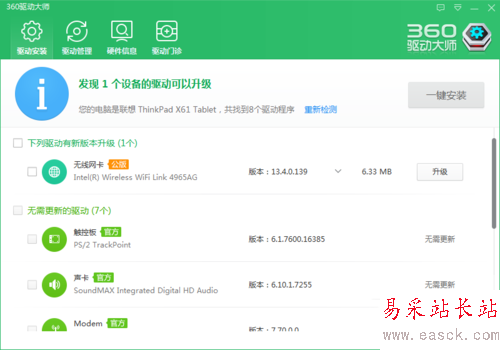
3、【驱动备份】点击”驱动管理“功能,可以对驱动进行”备份、还原、删除“操作。如下图所示:
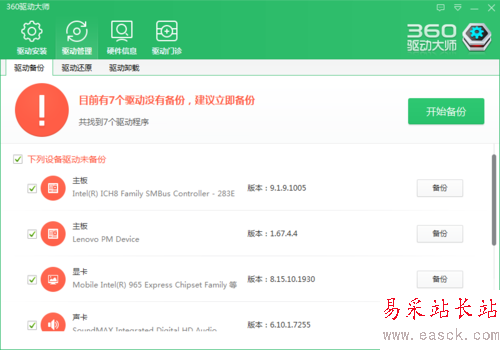
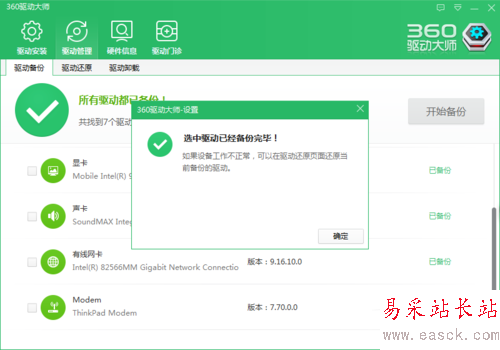
4、【驱动还原】当使用了”备份“功能完成驱动备份后,就可以使用驱动还原功能。还原功能主要针对重装系统或是驱动更新失败后的驱动处理。如下图:
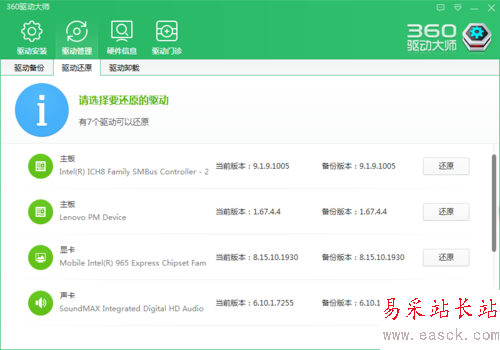
5、【驱动卸载】点击”驱动管理“功能下的”卸载“选项卡,可以卸载驱动程序。如下图:
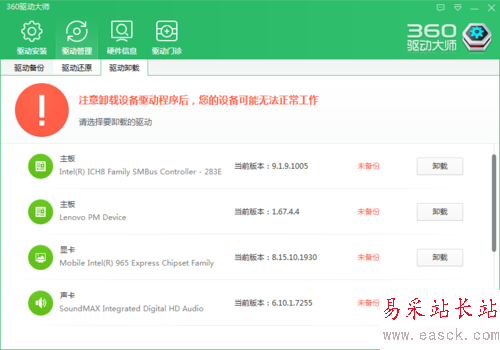
6、【查看备份】笔者的计算机驱动程序被默认备份到G盘,直接按下图路径和名称打开,即可看到备份好的驱动程序。如下图

注意事项
不管是下载安装还是使用360安全卫士安装,都需要在网络环境下完成。
为了防止驱动更新后产生的系统问题,建议在更新前先备份驱动程序。
360驱动大师下载的驱动在哪里
很多初用此软件的同学都不知道360驱动大师下载的驱动在哪里,其实很简单,小编来告诉你360驱动大师目录。
1、进入360驱动大师窗口后,我们在窗口中找到一个“倒三角形”一样的小图标。
找到小图标后,这里我们点击打开它。
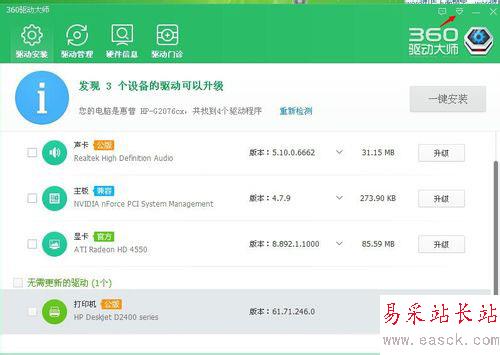
2、点击图标后,弹出一个下拉列表。
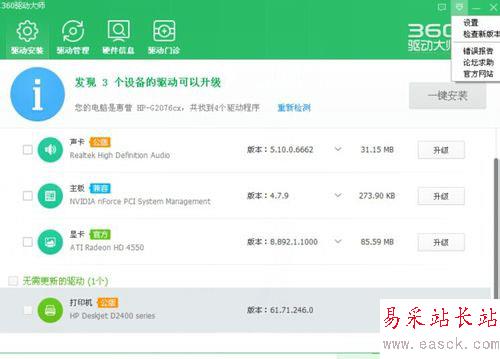
3、接着,我们在列表中选择并点击“设置”这个选项。
新闻热点
疑难解答